Inviter des participants et modérer des réunions
Les participants distants et se trouvant dans la salle peuvent utiliser l' application SMART TeamWorks pour se connecter à votre réunion et collaborer à l'aide de leurs propres appareils. Une fois que les participants se sont connectés à l'espace de espace de travail, vous, en tant qu'organisateur de la réunion, pouvez modifier leur accès pour une participation en lecture seule ou complète.
Important
Les participants doivent être connectés au même réseau que l'ordinateur de la salle de réunion pour rejoindre l'espace de travail.
Les participants peuvent rejoindre la réunion quand vous l'aurez commencée.
Pour commencer une réunion
Si la réunion est ponctuelle, tapez sur Nouvel espace de espace de travail et invitez des participants à partir de cet espace de espace de travail.
OU
Si la réunion est planifiée, tapez sur Commencer.
Si vous avez reçu un compte d'accueil pour l' espace de travail de travail, vous pouvez partager votre espace de espace de travail avec les participants.
Les participants peuvent se connecter à l'aide de l' application TeamWorks ou d'une autre salle SMART TeamWorks.
Pour partager l'espace de espace de travail
Dans la barre d'outils, tapez sur
 .
.Tapez sur Partager un espace de travail.
Le code QR et les détails de la connexion apparaissent. Scannez le code QR avec votre appareil et saisissez l'ID de la session et le PIN client pour la rejoindre.
Conseil
Tapez sur
 pour obtenir un lien à partager avec les participants pour qu'ils s'inscrivent.
pour obtenir un lien à partager avec les participants pour qu'ils s'inscrivent.
Pour des instructions détaillées sur la manière d'utiliser l' application afin de se connecter, voir :
Pour les appareils iOS et Android, voir Utiliser l' application mobile avec SMART TeamWorks Room.
Pour les ordinateurs Windows, voir Rejoindre l'espace de espace de travail avec l'application Windows application.
Après avoir commencé votre réunion, vous pouvez rapidement inviter des participants.
Pour inviter des participants à votre réunion
Dans l'espace de travail, tapez sur
 , puis tapez sur
, puis tapez sur .
.Tapez sur Copier le lien pour enregistrer le lien dans le presse-papiers de l'ordinateur. Vous pouvez ensuite coller le lien dans un e-mail ou une fenêtre de discussion, puis envoyer le lien aux participants. Les participants utiliseront ce lien pour rejoindre votre réunion.
Contrôlez l'accès des participants pendant qu'ils sont connectés à la réunion. Les deux types d'accès sont :
Écriture : le participant voit l'espace de espace de travail sur son appareil et peut interagir avec lui. Il peut ajouter des objets, écrire des notes, effectuer des captures d'écran et faire dans l'espace de espace de travail de l'application SMART TeamWorks Room tout ce que l'on peut faire dans l'espace de travail SMART espace de travail Room de la salle de réunion.
Lecture : les participants peuvent voir l' espace de travail de travail, mais ils ne peuvent rien y ajouter. La barre d'outils de leur espace de travail est désactivée.
Le gestionnaire des participants indique le type d'accès dont dispose chaque participant :
 : le participant a un accès en écriture
: le participant a un accès en écriture[vide] : le participant a un accès en lecture
 : le participant est l'organisateur de la session
: le participant est l'organisateur de la session
Pour modifier le type d'accès d'un participant
Dans l'espace de travail, tapez sur
 , puis tapez sur
, puis tapez sur pour ouvrir le gestionnaire des participants.
pour ouvrir le gestionnaire des participants.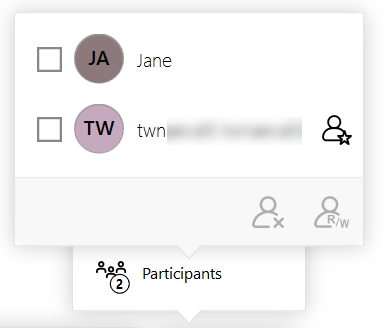
Cochez la case d'un ou plusieurs participants dont vous voulez modifier l'accès, puis tapez sur
 .
.Remarque
L'apparence de ces icônes dépend de l'accès actuel des participants sélectionnés.
Pour supprimer un participant de la réunion
Dans l'espace de travail, tapez sur
 , puis tapez sur
, puis tapez sur pour ouvrir le gestionnaire des participants.
pour ouvrir le gestionnaire des participants.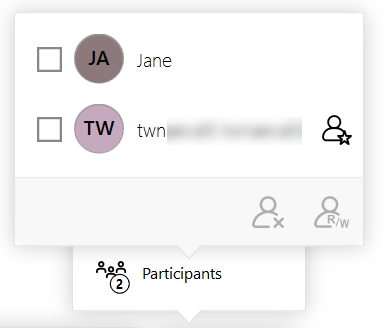
Cochez la case d'un ou plusieurs participants que vous voulez supprimer, puis tapez sur
 .
.Remarque
L'apparence de ces icônes dépend de l'accès actuel des participants sélectionnés.